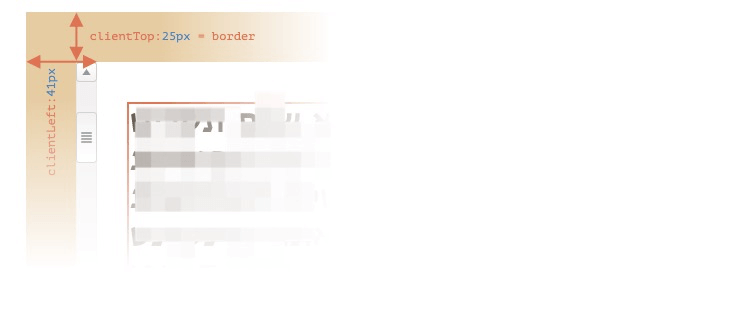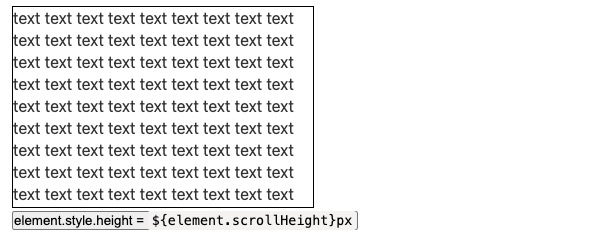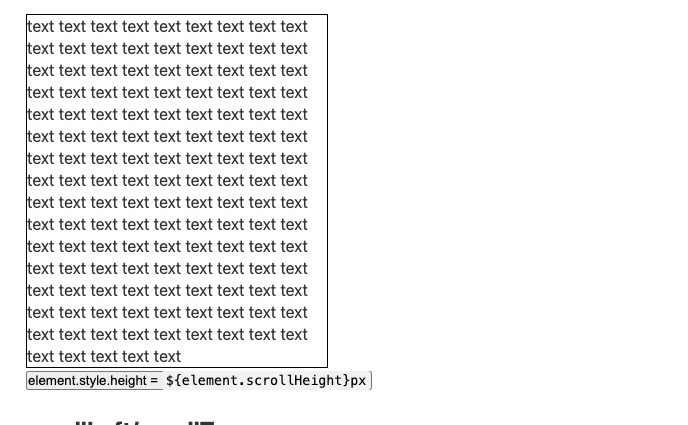关于js中的offsetWidth、clientWidth、scrollWidth等一系列属性及其方法一直都傻傻分不清,这里就来总结一下这些方法的用法和含义。
注意: 下面元素属性和元素方法都通过 elem.属性 或 elem.方法的方式使用的,window属性通过 window.属性的方式使用,document属性则通过document调用。
<script>/*------------------元素视图属性* offsetWidth 水平方向 width + 左右padding + 左右border-width* offsetHeight 垂直方向 height + 上下padding + 上下border-width** clientWidth 水平方向 width + 左右padding* clientHeight 垂直方向 height + 上下padding** offsetTop 获取当前元素到 定位父节点 的top方向的距离* offsetLeft 获取当前元素到 定位父节点 的left方向的距离** scrollWidth 元素内容真实的宽度,内容不超出盒子高度时为盒子的clientWidth* scrollHeight 元素内容真实的高度,内容不超出盒子高度时为盒子的clientHeight--------------- 元素视图属性结束*------------------- Window视图属性(低版本IE浏览器[<IE9]不支持)* innerWidth 浏览器窗口可视区宽度(不包括浏览器控制台、菜单栏、工具栏)* innerHeight 浏览器窗口可视区高度(不包括浏览器控制台、菜单栏、工具栏)* ***** Window视图属性结束*------------------Document文档视图* (低版本IE的innerWidth、innerHeight的代替方案)* document.documentElement.clientWidth 浏览器窗口可视区宽度(不包括浏览器控制台、菜单栏、工具栏、滚动条)* document.documentElement.clientHeight 浏览器窗口可视区高度(不包括浏览器控制台、菜单栏、工具栏、滚动条)** document.documentElement.offsetHeight 获取整个文档的高度(包含body的margin)* document.body.offsetHeight 获取整个文档的高度(不包含body的margin)** document.documentElement.scrollTop 返回文档的滚动top方向的距离(当窗口发生滚动时值改变)* document.documentElement.scrollLeft 返回文档的滚动left方向的距离(当窗口发生滚动时值改变)--------------------------Document文档视图结束*-----------------元素方法* 1. getBoundingClientRect() 获取元素到body* bottom: 元素底边(包括border)到可视区最顶部的距离* left: 元素最左边(不包括border)到可视区最左边的距离* right: 元素最右边(包括border)到可视区最左边的距离* top: 元素顶边(不包括border)到可视区最顶部的距离* height: 元素的offsetHeight* width: 元素的offsetWidth* x: 元素左上角的x坐标* y: 元素左上角的y坐标** 2. scrollIntoView() 让元素滚动到可视区*-----------------元素方法结束**/</script>
- clientLeft,clientTop
表示内容区域的左上角相对于整个元素左上角的位置(包括边框)。(取决于边框的像数值?) - clientWidth,clientHeight
内容区域的宽高,不包括边框宽度值。 - clientX、clientY
点击位置距离当前body可视区域的x,y坐标 - offsetLeft,offsetTop
相对于最近的祖先定位元素。 - offsetParent
某元素的父元素 例如:this.offsetParent.tagName.toLowerCase() 得到body… - offsetWidth,offsetHeight
整个元素的尺寸(不包括因为滚动条变宽的宽度,包括滚动条的宽度和高度) - offsetX, offsetY
相对于带有定位的父盒子的x,y坐标 - scrollLeft,scrollTop
元素滚动的距离大小 - scrollWidth,scrollHeight
整个内容区域的宽度(包括需拉动滚动条隐藏起来的那些部分) scrollWidth = scrollTop+clientWidth - pageX、pageY
对于整个页面来说,包括了被卷去的body部分的长度 - screenX、screenY
点击位置距离当前电脑屏幕的x,y坐标 - x、y
和screenX、screenY一样示例元素
作为演示属性的示例元素,我们将使用下面给出的元素:
它有边框(border),内边距(padding)和滚动(scrolling)等全套功能。但没有外边距(margin),因为它们不是元素本身的一部分,并且它们没什么特殊的属性。<div id="example">...Text...</div><style>#example {width: 300px;height: 200px;border: 25px solid #E8C48F;padding: 20px;overflow: auto;}</style>
这个元素看起来就像这样: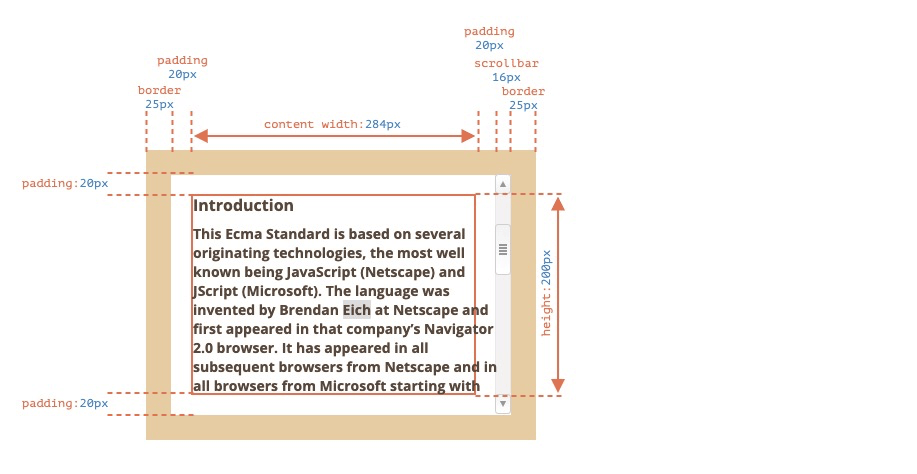
注意滚动条
上图演示了元素具有滚动条这种最复杂的情况。一些浏览器(并非全部)通过从内容(上面标记为 “content width”)中获取空间来为滚动条保留空间。 因此,如果没有滚动条,内容宽度将是
300 px,但是如果滚动条宽度是16px(不同的设备和浏览器,滚动条的宽度可能有所不同),那么还剩下300 - 16 = 284px,我们应该考虑到这一点。这就是为什么本章的例子总是假设有滚动条。如果没有滚动条,一些计算会更简单。
文本可能会溢出到 padding-bottom 中
在我们的插图中的 padding 中通常显示为空,但是如果元素中有很多文本,并且溢出了,那么浏览器会在
padding-bottom处显示“溢出”文本,这是正常现象。
几何
这是带有几何属性的整体图片: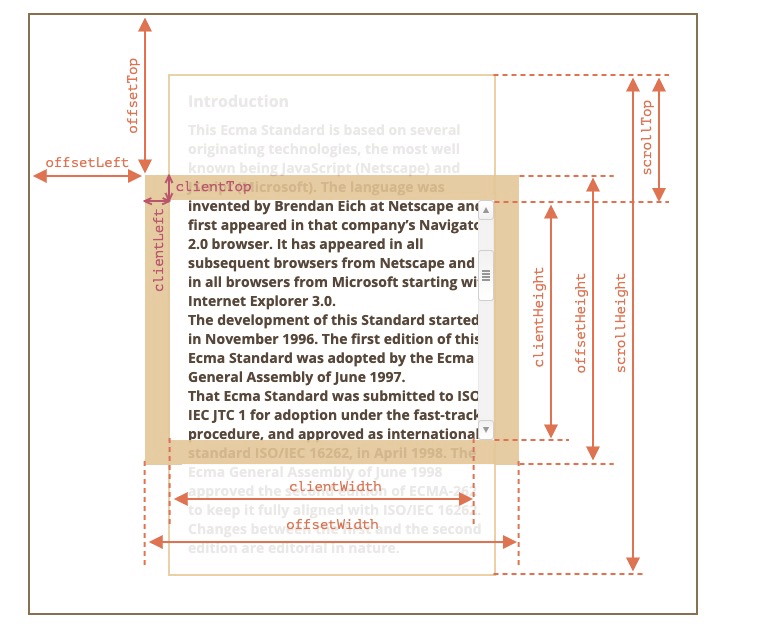
这些属性的值在技术上讲是数字,但这些数字其实是“像素(pixel)”,因此它们是像素测量值。
让我们从元素外部开始探索属性。
offsetParent,offsetLeft/Top
这些属性很少使用,但它们仍然是“最外面”的几何属性,所以我们将从它们开始。offsetParent 是最接近的祖先(ancestor),在浏览器渲染期间,它被用于计算坐标。
最近的祖先为下列之一:
- CSS 定位的(
position为absolute,relative或fixed), - 或
<td>,<th>,<table>, - 或
<body>。
属性 offsetLeft/offsetTop 提供相对于 offsetParent 左上角的 x/y 坐标。
在下面这个例子中,内部的 <div> 有 <main> 作为 offsetParent,并且 offsetLeft/offsetTop 让它从左上角位移(180):
<main style="position: relative" id="main"><article><div id="example" style="position: absolute; left: 180px; top: 180px">...</div></article></main><script>alert(example.offsetParent.id); // mainalert(example.offsetLeft); // 180(注意:这是一个数字,不是字符串 "180px")alert(example.offsetTop); // 180</script>
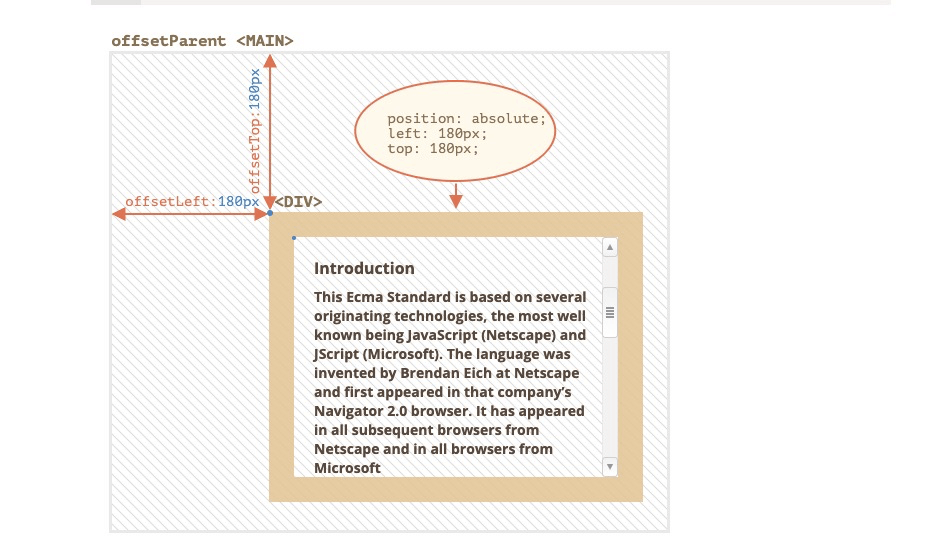
有以下几种情况下,offsetParent 的值为 null:
- 对于未显示的元素(
display:none或者不在文档中)。 - 对于
<body>与<html>。 - 对于带有
position:fixed的元素。offsetWidth/Height
现在,让我们继续关注元素本身。
这两个属性是最简单的。它们提供了元素的“外部” width/height。或者,换句话说,它的完整大小(包括边框)。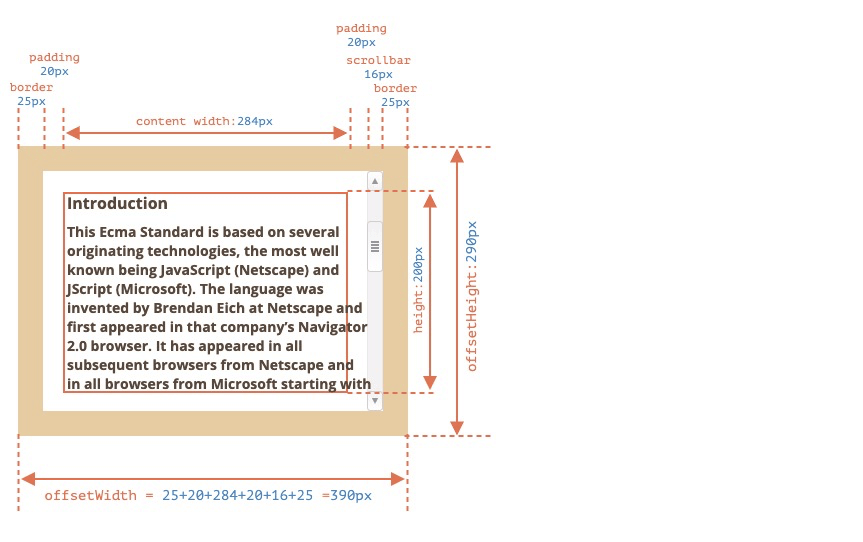
对于我们的示例元素:
offsetWidth = 390— 外部宽度(width),可以计算为内部 CSS-width(300px)加上 padding(2 * 20px)和 border(2 * 25px)。offsetHeight = 290— 外部高度(height)。
对于未显示的元素,几何属性为 0/null
仅针对显示的元素计算几何属性。
如果一个元素(或其任何祖先)具有 display:none 或不在文档中,则所有几何属性均为零(或 offsetParent 为 null)。
例如,当我们创建了一个元素,但尚未将其插入文档中,或者它(或它的祖先)具有 display:none 时,offsetParent 为 null,并且 offsetWidth 和 offsetHeight 为 0。
我们可以用它来检查一个元素是否被隐藏,像这样:
function isHidden(elem) {return !elem.offsetWidth && !elem.offsetHeight;}
请注意,对于屏幕上显示,但大小为零的元素(例如空的 <div>),它们的 isHidden 返回 true。
clientTop/Left
在元素内部,我们有边框(border)。
为了测量它们,可以使用 clientTop 和 clientLeft。
在我们的例子中:
clientLeft = 25— 左边框宽度clientTop = 25— 上边框宽度
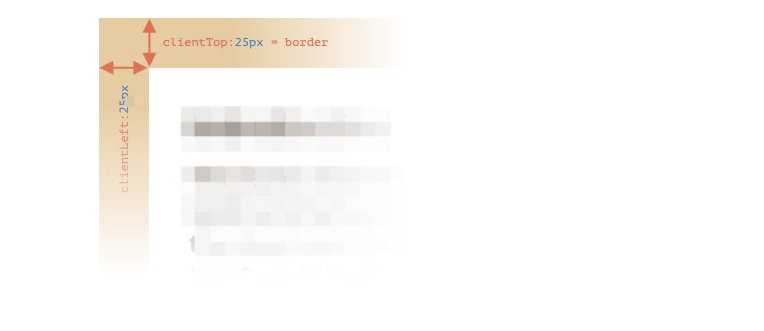
……但准确地说 — 这些属性不是边框的 width/height,而是内侧与外侧的相对坐标。
有什么区别?
当文档从右到左显示(操作系统为阿拉伯语或希伯来语)时,影响就显现出来了。此时滚动条不在右边,而是在左边,此时 clientLeft 则包含了滚动条的宽度。
在这种情况下,clientLeft 的值将不是 25,而是加上滚动条的宽度 25 + 16 = 41。
这是希伯来语的例子:
clientWidth/Height
这些属性提供了元素边框内区域的大小。
它们包括了 “content width” 和 “padding”,但不包括滚动条宽度(scrollbar):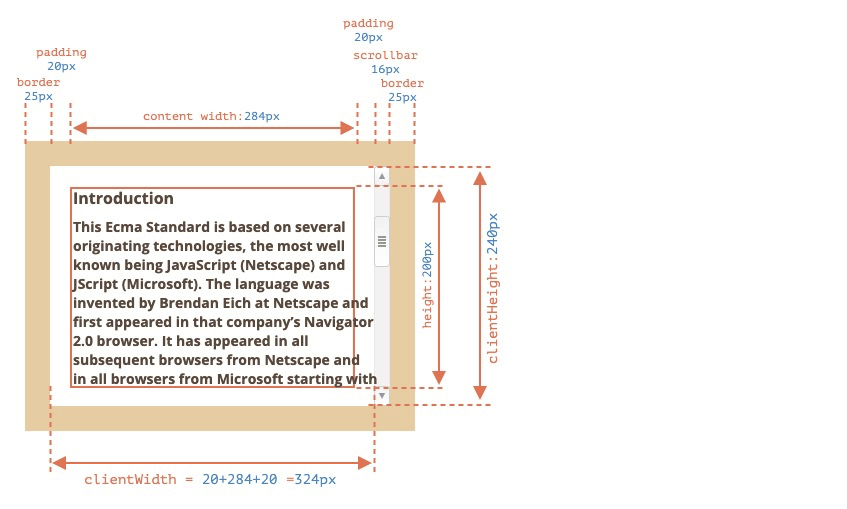
在上图中,我们首先考虑 clientHeight。
这里没有水平滚动条,所以它恰好是 border 内的总和:CSS-width 200px 加上顶部和底部的 padding(2 * 20px),总计 240px。
现在 clientWidth — 这里的 “content width” 不是 300px,而是 284px,因为被滚动条占用了 16px。所以加起来就是 284px 加上左侧和右侧的 padding,总计 324px。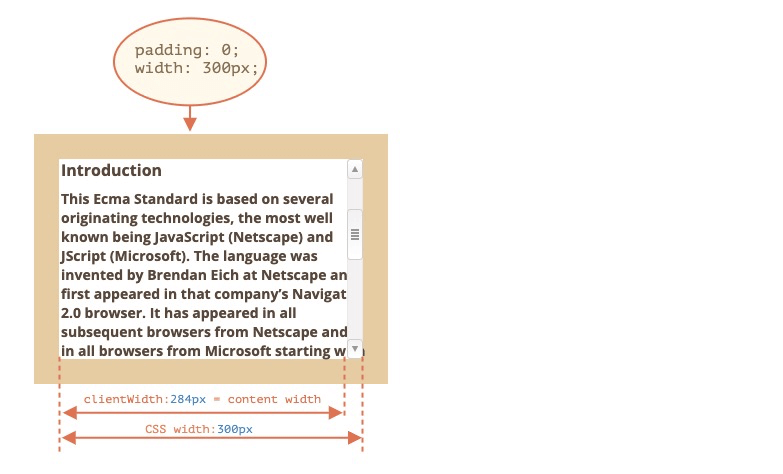
如果这里没有 padding,那么 clientWidth/Height 代表的就是内容区域,即 border 和 scrollbar(如果有)内的区域。
因此,当没有 padding 时,我们可以使用 clientWidth/clientHeight 来获取内容区域的大小。
scrollWidth/Height
这些属性就像 clientWidth/clientHeight,但它们还包括滚动出(隐藏)的部分: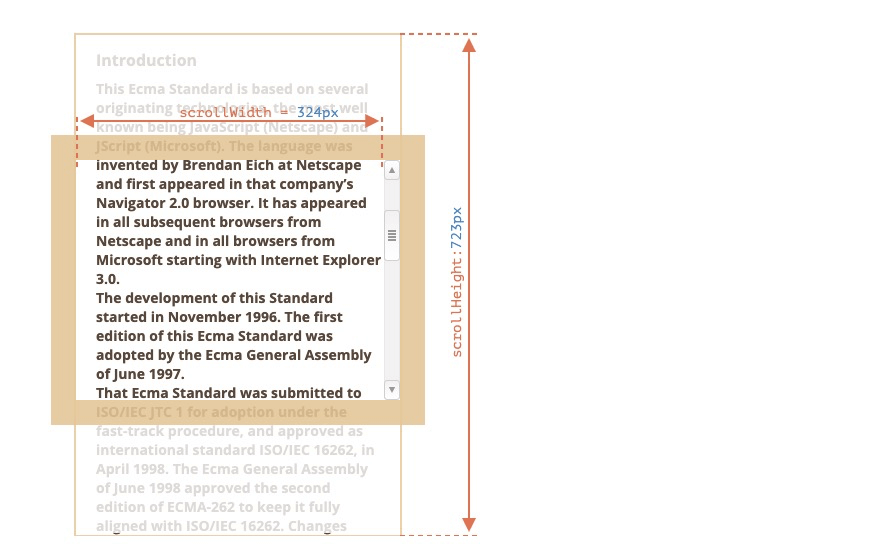
在上图中:
scrollHeight = 723— 是内容区域的完整内部高度,包括滚动出的部分。scrollWidth = 324— 是完整的内部宽度,这里我们没有水平滚动,因此它等于clientWidth。
我们可以使用这些属性将元素展开(expand)到整个 width/height。
像这样:// 将元素展开(expand)到完整的内容高度
element.style.height = ${element.scrollHeight}px;
scrollLeft/scrollTop
属性 scrollLeft/scrollTop 是元素的隐藏、滚动部分的 width/height。
在下图中,我们可以看到带有垂直滚动块的 scrollHeight 和 scrollTop。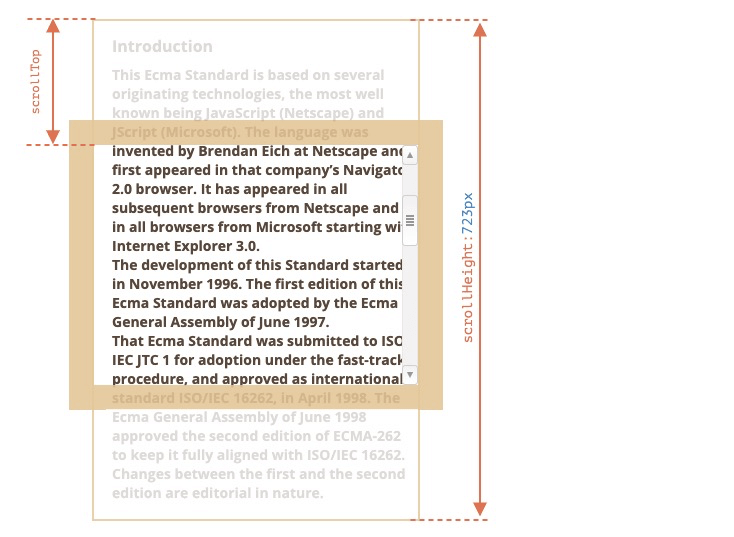
换句话说,scrollTop 就是“已经滚动了多少”。scrollLeft/scrollTop 是可修改的
大多数几何属性是只读的,但是 scrollLeft/scrollTop 是可修改的,并且浏览器会滚动该元素。
如果你点击下面的元素,则会执行代码 elem.scrollTop += 10。这使得元素内容向下滚动 10px。
将 scrollTop 设置为 0 或一个大的值,例如 1e9,将会使元素滚动到顶部/底部。
不要从 CSS 中获取 width/height
我们刚刚介绍了 DOM 元素的几何属性,它们可用于获得宽度、高度和计算距离。
但是,正如我们在 样式和类 一章所知道的那样,我们可以使用 getComputedStyle 来读取 CSS-width 和 height。
那为什么不像这样用 getComputedStyle 读取元素的 width 呢?
let elem = document.body;alert( getComputedStyle(elem).width ); // 显示 elem 的 CSS width
为什么我们应该使用几何属性呢?这里有两个原因:
- 首先,CSS
width/height取决于另一个属性:box-sizing,它定义了“什么是” CSS 宽度和高度。出于 CSS 的目的而对box-sizing进行的更改可能会破坏此类 JavaScript 操作。 其次,CSS 的
width/height可能是auto,例如内联(inline)元素:<span id="elem">Hello!</span><script>alert( getComputedStyle(elem).width ); // auto</script>
从 CSS 的观点来看,
width:auto是完全正常的,但在 JavaScript 中,我们需要一个确切的px大小,以便我们在计算中使用它。因此,这里的 CSS 宽度没什么用。
还有另一个原因:滚动条。有时,在没有滚动条的情况下代码工作正常,当出现滚动条时,代码就出现了 bug,因为在某些浏览器中,滚动条会占用内容的空间。因此,可用于内容的实际宽度小于 CSS 宽度。而 clientWidth/clientHeight 则会考虑到这一点。
……但是,使用 getComputedStyle(elem).width 时,情况就不同了。某些浏览器(例如 Chrome)返回的是实际内部宽度减去滚动条宽度,而某些浏览器(例如 Firefox)返回的是 CSS 宽度(忽略了滚动条)。这种跨浏览器的差异是不使用 getComputedStyle 而依靠几何属性的原因。
如果你的浏览器保留了滚动条的空间(大多数 Windows 中的浏览器),那么你可以在下面测试它。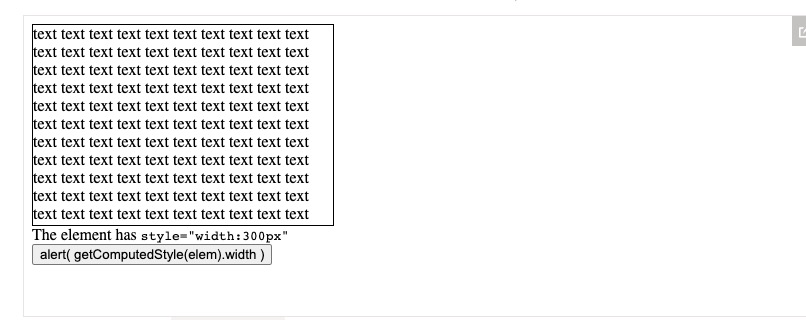
带有文本的元素具有 width:300px。
在桌面 Windows 操作系统上,Firefox、Chrome、Edgy 都为滚动条保留了空间。但 Firefox 显示的是 300px,而 Chrome 和 Edgy 显示较少。这是因为 Firefox 返回 CSS 宽度,其他浏览器返回“真实”宽度。
请注意,所描述的差异只是关于从 JavaScript 读取的 getComputedStyle(...).width,而视觉上看,一切都是正确的。
总结
元素具有以下几何属性:
offsetParent— 是最接近的 CSS 定位的祖先,或者是td,th,table,body。offsetLeft/offsetTop— 是相对于offsetParent的左上角边缘的坐标。offsetWidth/offsetHeight— 元素的“外部” width/height,边框(border)尺寸计算在内。clientLeft/clientTop— 从元素左上角外角到左上角内角的距离。对于从左到右显示内容的操作系统来说,它们始终是左侧/顶部 border 的宽度。而对于从右到左显示内容的操作系统来说,垂直滚动条在左边,所以clientLeft也包括滚动条的宽度。clientWidth/clientHeight— 内容的 width/height,包括 padding,但不包括滚动条(scrollbar)。scrollWidth/scrollHeight— 内容的 width/height,就像clientWidth/clientHeight一样,但还包括元素的滚动出的不可见的部分。scrollLeft/scrollTop— 从元素的左上角开始,滚动出元素的上半部分的 width/height。
除了 scrollLeft/scrollTop 外,所有属性都是只读的。如果我们修改 scrollLeft/scrollTop,浏览器会滚动对应的元素。